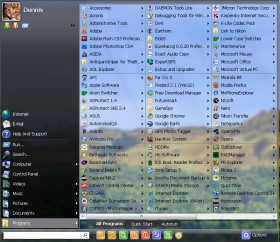
雖然Win 7的新版開始選單是從Vista時代就已經改變外觀了,不過很多人是直接跳過Vista,由XP直接轉換到Win 7的環境,因此在差異頗大的操作方式下,有些人不太能適應新版的開始選單。如果想要換回原本簡簡單單的XP開始功能表,那就用「Start Menu 7」這套軟體來幫忙吧!它不但能把【開始】選單變回XP的顯示方式,還強化了許多內部功能,讓Windows 7用起來更加順手!
-
軟體名稱:Start Menu 7 ver 3.6
-
檔案大小:5.33MB
-
使用限制:無(Freeware)
-
作業系統:Windows XP~7
-
語言介面:英文
1. Start Menu 7 執行後,Win 7的開始功能表就會變成比較像XP的模式,但同時保留了Windows的半透明效果,看起來完全不會和Windows 7不搭。左下角的【Programs】也就是程式集,其它像是我的文件、我的圖片等等,都與原先沒有二樣。

2. 如果你覺得左邊的捷徑列不夠用,想加一些常用的項目,可以點擊左上方的綠色加號資料夾的圖示,直接加入程式、路徑或是其它項目。

3. 在最右下角的地方有一個【選項】,點擊後有功能表、精靈、外觀等項目,其中在外觀中還可以選擇不同的風格,像是Vista的黑色樣式、Aero效果、傳統的開始功能表風格等,隨時都可以切換。

4. 在剛剛的【選項】中,點擊「精靈」進入後,可以看到許多設定,其中最好用的就是快速鍵。雖然說快速鍵設定完後還要自己記住,以免哪天按錯,但是設定幾個常用的快速鍵,也能大大的節省許多時間。

5. 關機的項目中,雖然看起來似乎和原本的都一模一樣,不過眼尖的你一定有發現,在每一個項目的後面都多了一個小時鐘吧,沒錯!這就是用來設定排程動作,我們往下來看看其中有哪些設定。

6. 每一個操作項目中都可以設定延遲時間,排程在什麼時間執行,對於比較不懂電腦的小孩子,或許是一種控制時間的做法,告訴他電腦關機就是時間到囉!

本文同步刊載於>>
密技偷偷報 No.53
作者╱ㄚ湯(blog | 就是教不落)雲端空間移植到本機硬碟,容量衝破100TB!
想知道還有哪些厲害的技巧,就等你來探索!

怎麼出現中文?
不知道會不會很佔記憶體
我比較好奇的是這個軟體的佈景主題能不能再擴充?
可是我一點都不覺得XP有比較好用啊.
一堆地方都是7比較直覺,
而且安全性也比較好.